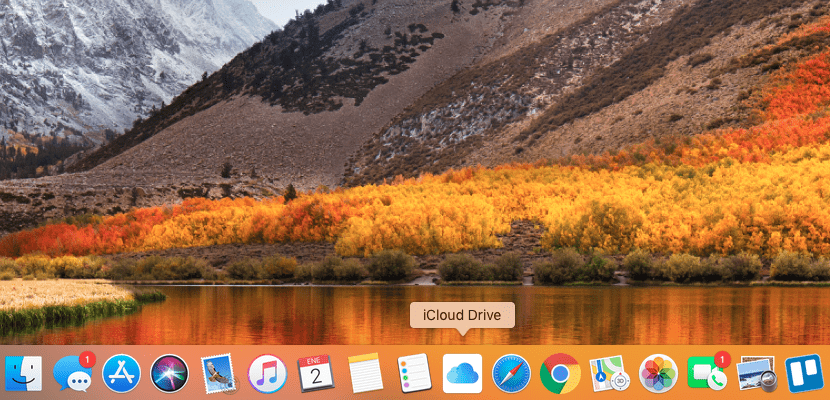
Si quieres ganar en productividad en tu día a día, tienes varias opciones. Una de ellas es leer los tutoriales de Soy de Mac, pero también puedes ver como es el Mac de un amigo, compañero de trabajo o algún usuario con el que coincidas. En muchos casos, solo con ver sus escritorios, el Dock y la forma de trabajar, aprendes muchos atajos para realizar una tarea que realizas con cierta repetición.
Si eres de los que utilizas la nube de Apple, es posible que el tutorial de hoy te ahorre mucho esfuerzo, dejando el icono de iCloud Drive en el Dock.
Esta opción, la tienen muchos usuarios de iOS. Aunque soy de los que piensan que los dos sistemas operativos no tienen que converger, si que podemos aplicar muchas funciones de uno a otro. En este caso, realizaremos lo mismo que hacen los usuarios de iOS, trasladar el icono al Dock. Para ello:
- Debemos localizar el icono de iCloud Drive. Tenemos varios formas de localizarlo:
- Desde el Finder: abrir Finder y pulsar en la caja de buscar, en la parte superior derecha o bien pulsar el atajo de teclado correspondiente: atl+cmd+espacio. Ahora escribe iCloud Drive.
- Buscando la carpeta contenedora: en este caso, debemos seguir la siguiente ruta: Finder>Ir>Ir a la carpeta. En el menú que acaba de aparecer, debes escribir la siguiente ruta: /System/Library/CoreServices/Finder.app/Contents/Applications/
- Deberá aparecer el icono de iCloud Drive. A continuación, pulsa y arrastra el icono a la parte del Dock donde lo encuentres a tu gusto.
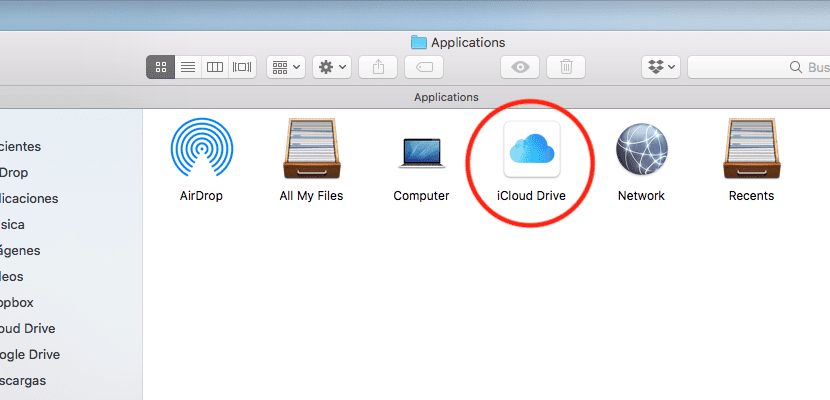
Siempre puedes cambiar la ubicación del mismo, pulsando sobre él y arrastrarlo a otra parte del Dock. Si por el contrario, no utilizas con tanta frecuencia la nube de Apple, simple puedes eliminarlo, arrastrando es esta ocasión el icono a la papelera.
Se echa de menos alguna función que reciben las aplicaciones en macOS. Generalmente cuando arrastramos un archivo a una aplicación que tenemos en el Dock, automáticamente se abre la aplicación con el contenido del archivo que terminamos de arrastrar.
Para versiones posteriores de macOS, pedimos que arrastrar un archivo al icono de iCloud Drive del Dock, permita guardar el archivo, aunque sea en la raíz de la nube. De momento, lo dejamos como idea para los programadores de Apple en futuras versiones de macOS.
Buenas Isaac,
no se trata de entrar en una discusión contigo, pero no es de ese medio que mencionas la noticia:
http://osxdaily.com/2017/12/29/add-icloud-drive-dock-mac/
Antes de escribir un comentario es bueno informarse bien, puede incluso que desde ese medio que mencionas tampoco añadan la fuente real del tutorial, es algo que suele ocurrir mucho.
Saludos